Смена пароля на Wi-Fi может понадобиться для увеличения безопасности, восстановления доступа или предоставления временного доступа. Процесс смены пароля довольно простой и понятный.
Для начала подключитесь к роутеру, откройте браузер и введите IP-адрес роутера (обычно 192.168.0.1 или 192.168.1.1). Введите логин и пароль для авторизации на странице роутера.
После авторизации на странице роутера найдите раздел «Настройки Wi-Fi» или «Wireless». Перейдите во вкладку «Настройки» или «Settings» и выберите соответствующий пункт меню. Измените пароль Wi-Fi, вводя его дважды.
Сохраните настройки, нажав кнопку «Сохранить» или «Apply». Роутер перезагрузится и применит изменения. Теперь у вас новый пароль Wi-Fi для подключения к сети.
Не забывайте, что смена пароля на Wi-Fi - важная мера безопасности, поэтому регулярно обновляйте его и используйте надежные комбинации символов. Также, рекомендуется изменять пароль для доступа к роутеру, чтобы предотвратить несанкционированный доступ к настройкам.
Подготовка к смене пароля на Wi-Fi
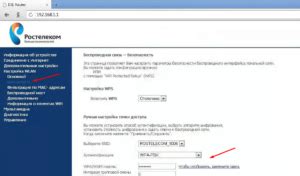
Прежде чем приступить к смене пароля на Wi-Fi, необходимо выполнить несколько предварительных шагов:
- Определите доступ к настройкам роутера Wi-Fi. Это может потребовать ввода адреса IP роутера в вашем веб-браузере и аутентификации с помощью имени пользователя и пароля. Если вы не знаете эти данные, проверьте документацию к роутеру или обратитесь к поставщику интернет-услуг.
- Убедитесь, что у вас есть доступ к Интернету. Для этого проверьте подключение к сети Wi-Fi или подключите компьютер или другое устройство напрямую к роутеру посредством электронного кабеля.
- Запишите текущие настройки Wi-Fi сети. Это включает в себя SSID (имя сети) и текущий пароль Wi-Fi. Эту информацию вам пригодится, чтобы не запутаться в процессе и после смены пароля.
После выполнения этих предварительных шагов вы будете готовы к смене пароля на Wi-Fi. Не забудьте сохранить новый пароль в надежном месте и обновить настройки соединения на всех устройствах, подключенных к Wi-Fi сети.
Подключение к роутеру

- Подключите компьютер к роутеру с помощью провода Ethernet или подключитесь к Wi-Fi роутеру с помощью сети Wi-Fi.
- Проверьте, что роутер включен и работает корректно (светодиоды индикации должны гореть).
- Откройте веб-браузер и введите IP-адрес роутера в адресную строку. Обычно это 192.168.0.1 или 192.168.1.1, но могут быть и другие варианты. Если не знаете IP-адрес роутера, можно посмотреть его на наклейке на задней панели роутера или найти в документации.
- Нажмите клавишу Enter для открытия страницы аутентификации роутера.
- Введите логин и пароль администратора роутера. Если не знаете данные для входа, проверьте документацию или обратитесь к поставщику услуг интернета.
- Когда вы успешно войдете в интерфейс роутера, найдите вкладку с настройками Wi-Fi и выберите опцию смены пароля.
- Введите новый пароль для Wi-Fi и сохраните настройки.
- Если есть возможность, перезагрузите роутер, чтобы применить изменения.
- Теперь вы можете подключиться к Wi-Fi с новым паролем.
Переход в настройки Wi-Fi

Для смены пароля Wi-Fi зайдите в настройки маршрутизатора, следуйте этим шагам:
- Подключите устройство к Wi-Fi.
- Введите IP-адрес маршрутизатора в браузере (обычно 192.168.0.1 или 192.168.1.1).
- Введите логин и пароль (обычно "admin").
- После входа в настройки маршрутизатора найдите раздел Wi-Fi. Обычно он называется "Wireless" или "Настройки беспроводной сети".
- Измените пароль для Wi-Fi. Найдите поле "Пароль" или "Passphrase" и введите новый пароль.
- Сохраните изменения и перезапустите маршрутизатор, чтобы новый пароль вступил в силу.
Теперь ваш пароль изменен. Запомните его или сохраните в безопасном месте.
Смена пароля
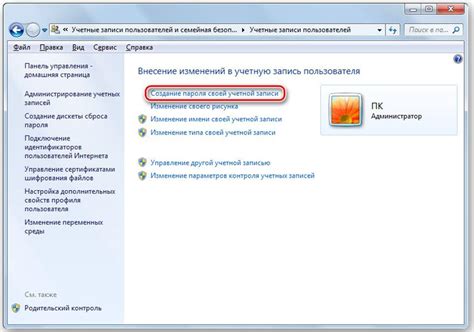
Смена пароля на Wi-Fi важна для безопасности сети и предотвращения несанкционированного доступа к интернету.
Чтобы сменить пароль на Wi-Fi, выполните следующие шаги:
- Откройте веб-браузер и введите IP-адрес вашего маршрутизатора.
- Введите логин и пароль для доступа к настройкам маршрутизатора.
- Найдите раздел с настройками Wi-Fi и выберите опцию "Сменить пароль".
- Введите новый пароль для Wi-Fi. Хороший пароль должен содержать как буквы, так и цифры, а также быть достаточно длинным. Избегайте использования личной информации или очевидных комбинаций символов.
- Сохраните изменения и закройте окно настроек маршрутизатора.
После смены пароля на Wi-Fi обновите информацию на всех устройствах, подключенных к вашей сети.
Проверка нового пароля
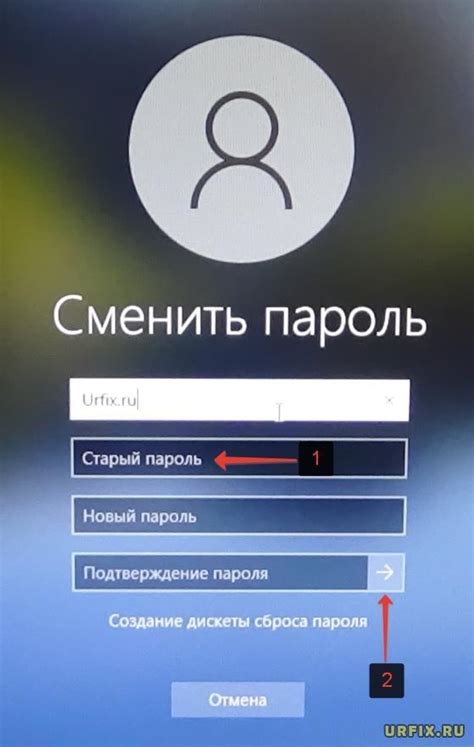
После смены пароля на вашем Wi-Fi роутере, необходимо провести его проверку. Вот как это сделать:
- Отключите все устройства, подключенные к Wi-Fi сети.
- На одном из устройств зайдите в список доступных Wi-Fi сетей.
- Найдите название вашей Wi-Fi сети и нажмите на нее.
- Введите новый пароль и нажмите "Подключиться".
- Дождитесь, пока устройство подключится к Wi-Fi сети с новым паролем.
- Проверьте, работает ли интернет на подключенном устройстве. Откройте браузер и загрузите любую веб-страницу, чтобы убедиться, что вы можете получить доступ к интернету.
Если интернет работает и вы можете без проблем подключиться к Wi-Fi сети с использованием нового пароля, значит, смена пароля выполнена успешно.